 |
|
Создание ссылок в Linux
В командной оболочке Linux для того, чтобы добавить файлу еще одно имя (создать еще одну жесткую ссылку на файл) необходимо выполнить команду ln (от "link" - ссылка, связывать). В качестве первого параметра указывается существующее имя файла, второго - имя новой ссылки.
ln file1 file2
В данном случае, в текущем каталоге была создана еще одна жесткая ссылка на файл с именем file1. Созданная ссылка находится в том же каталоге, что и первая. Далее можно переместить ссылку в другой каталог при помощи команды mv.
Можно сразу указать место назначения ссылки с помощью адреса. Например:
ln list ./Desktop/l_class
ln /root/list /home/vasy/Desktop/l_class
В последнем варианте указаны полные имена исходного и нового имен файла.
Число жестких ссылок на файл (т. е. разных имен файла) можно узнать, выполнив команду ls с параметром -l, которая построчно выводит на экран подробные сведения о каждом объекте каталога.
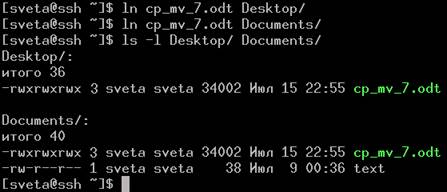
В данном примере создаются две ссылки на файд cp_mv_7.odt: одна ссылка помещается в папку Documents, а вторая на рабочий стол. Далее выполняется команда ls по отношению к этим двум каталогам. Сразу за перечислением прав доступа (-rwxrwxrwx) к файлу следует число, которое и обозначает количество жестких ссылок на файл. В данном случае их три (не забывайте про ту, что была исходной). То, что все ссылки указывают на один и тот же файл, говорит идентичность информации о файле.
Символьную ссылку можно создать при помощи команды ln с ключом -s (от "symbolic"). В качестве первого параметра пишется АБСОЛЮТНЫЙ АДРЕС и имя исходного файла, в качестве второго – адрес и имя мягкой ссылки. Например:

В примере создана символьная ссылка на файл text, находящийся в каталоге Documents. Ссылка размещена на рабочем столе. При просмотре содержимого каталога Desktop, мы можем видеть, что файл link_text является символьной ссылкой на объект находящийся по адресу /home/sveta/Documents/text.
В отличие от жестких ссылок, символьные ссылки можно создавать и на каталоги. В принципе, в этом и можно усмотреть их главное практическое назначение. В примере ниже создается ссылка на каталог, находящийся на другом разделе жесткого диска. После этого доступ к нему можно осуществлять непосредственно с рабочего стола (что намного удобнее).

2. Выполнить задания к самостоятельной работе (согласно своего варианта). Отчет представить в виде текстового файла с именем, содержащим фамилию студента. Отчет должен содержать: тему, цель работы, Фамилию, инициалы, группу, № варианта, текст задания и отчет о выполнении.